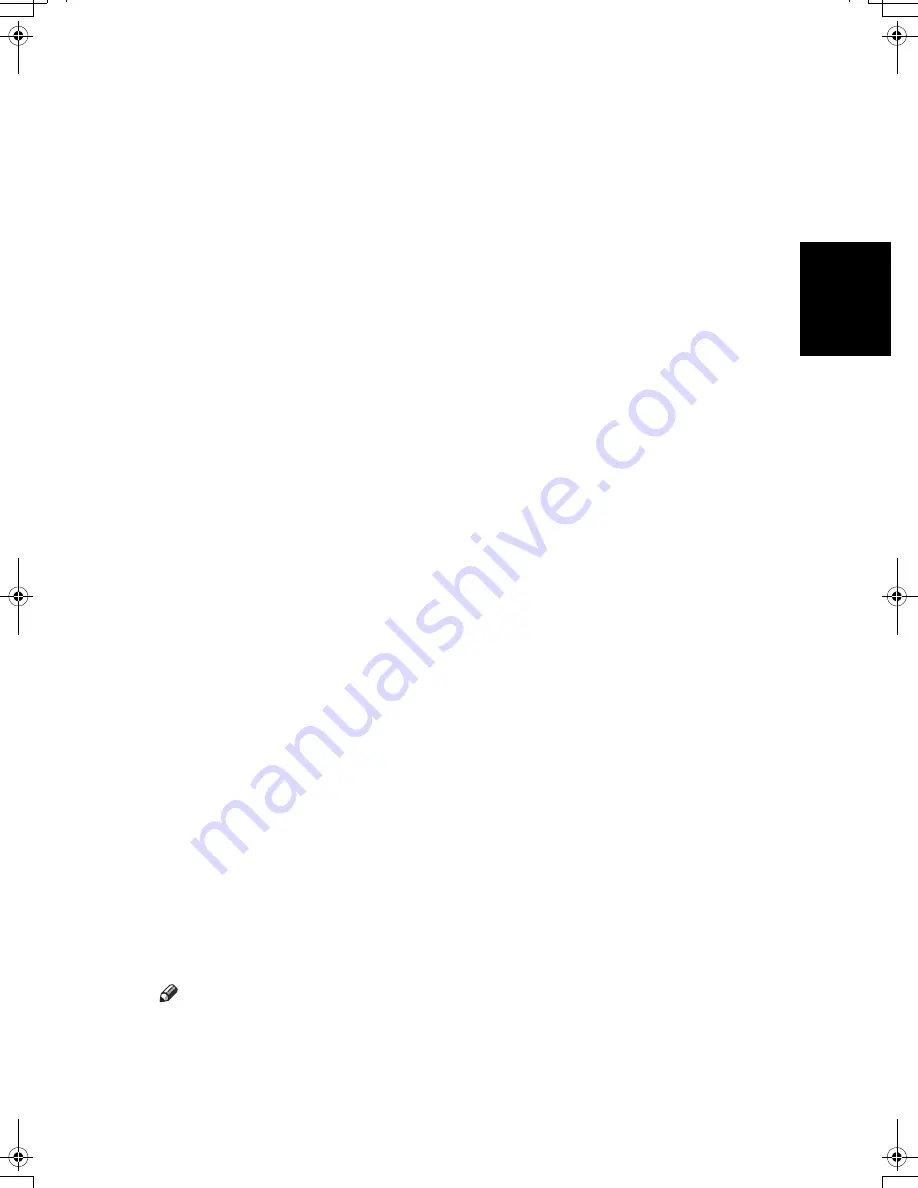
B-7
Español
A
Salga de todas las aplicaciones que se estén ejecutando.
B
Dentro del menú [Inicio], haga clic en [Red].
Se abrirá la ventana [Red] y comenzará automáticamente la búsqueda de dis-
positivos.
C
Haga clic con el botón derecho del ratón en el icono de la máquina y, a con-
tinuación, haga clic en [Instalar].
Si aparece el cuadro de diálogo [Control de cuentas de usuario], haga clic en [Continuar].
Aparecerá el cuadro de diálogo [Hardware nuevo encontrado].
D
Haga clic en [Buscar e instalar el controlador de software (recomendado)].
Si aparece el cuadro de diálogo [Control de cuentas de usuario], haga clic en [Continuar].
E
Haga clic en [No buscar en línea].
F
Haga clic en [Buscar el controlador de software en mi equipo (avanzado)].
G
Inserte el CD-ROM “Printer Drivers and Utilities” en la unidad correspondiente.
Si aparece el cuadro de diálogo [Reproducción automática], haga clic en el
botón [Cerrar] y continúe con el paso 8.
H
Haga clic en [Examinar...] y, a continuación, especifique la ubicación del
driver de impresora.
Si la unidad de CD-ROM es la D, los archivos de origen del driver de impre-
sora están almacenados en la ubicación siguiente:
• RPCS
D:\DRIVERS\RPCS\XP_VISTA\(Idioma)\DISK1
• PCL5C
D:\DRIVERS\PCL5C\XP_VISTA\(Idioma)\DISK1
• PCL6
D:\DRIVERS\PCL6\XP_VISTA\(Idioma)\DISK1
I
Haga clic en [Siguiente].
Si aparece el mensaje [Windows no puede comprobar el fabricante de este soft-
ware de controlador], haga clic en [Instalar el controlador de todos modos].
J
Haga clic en [Cerrar].
Si la instalación es correcta, el icono de la impresora conectada al puerto
“WSD” se agregará a la ventana [Impresoras].
Nota
❒
El nombre del puerto que aparece después de “WSD” consta de una serie
de caracteres aleatorios. No puede modificarse libremente.
❒
Para detener la instalación, haga clic en [Cancelar] antes de que finalice la
instalación. Cuando vuelva a instalar el puerto WSD, haga clic con el botón
derecho del ratón en el icono de la máquina dentro de la ventana [Red] y,
a continuación, haga clic en [Desinstalar].
GaiaP2L_pare_vista_Chapter-1 Page 7 Friday, July 13, 2007 10:53 PM
Содержание Aficio SP C400DN
Страница 10: ...10 MEMO...
Страница 11: ...11 MEMO...
Страница 12: ...12 Copyright 2007 Printed in China EN USA G158 8601...
Страница 18: ......
Страница 22: ...iv...
Страница 30: ...8...
Страница 86: ...Connecting the Printer 64 3...
Страница 158: ...Replacing Consumables and Maintenance Kit 136 6...
Страница 192: ...Troubleshooting 170 9...
Страница 198: ...Removing Misfed Paper 176 10...
Страница 213: ...Copyright 2007...
Страница 214: ...Operating Instructions Hardware Guide Model Number SP C400DN Aficio SP C400DN EN USA G158 8611...
Страница 224: ...viii...
Страница 228: ...4...
Страница 314: ...Setting Up the Printer Driver 90 2...
Страница 358: ...Other Print Operations 134 3...
Страница 414: ...Making Printer Settings Using the Control Panel 190 5...
Страница 498: ...Monitoring and Configuring the Printer 274 6...
Страница 516: ...Special Operations under Windows 292 8...
Страница 525: ...Configuring the Printer 301 9 Configuring the Printer Use the control panel to enable AppleTalk The default is active...
Страница 558: ...Security Measures Provided by this Printer 334 10...
Страница 582: ...358 EN USA G158 8614...
Страница 583: ...Copyright 2007...
Страница 584: ...Operating Instructions Software Guide Model Number SP C400DN Aficio SP C400DN EN USA G158 8614...




























